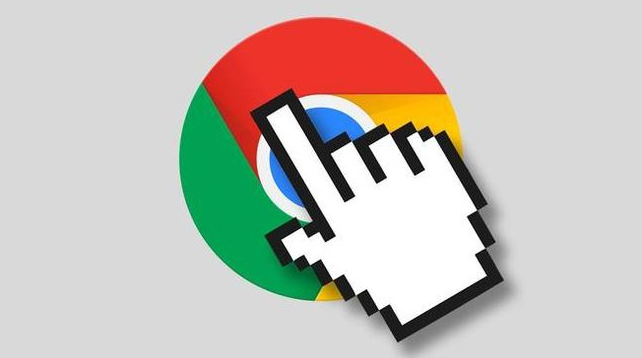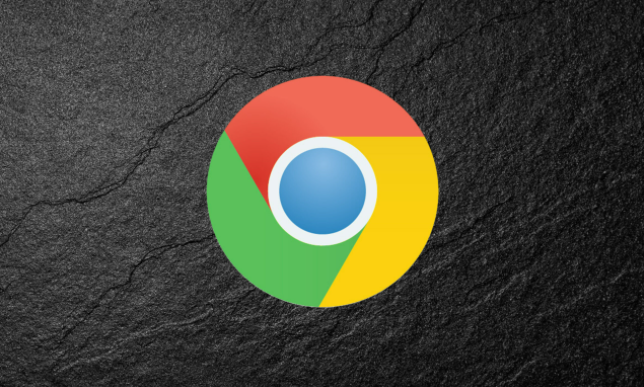Chrome浏览器自动更新关闭及手动更新操作详解
时间:2025-08-10
来源:谷歌Chrome官网
详情介绍
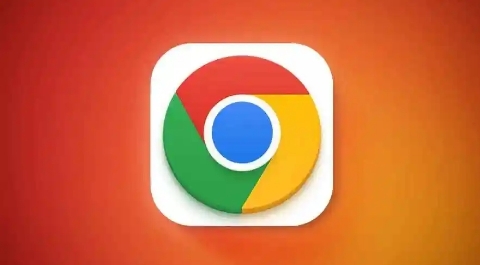
打开Chrome设置页面。点击浏览器右上角三个点的菜单图标,选择“设置”进入参数调整界面。这个入口集成了所有核心功能配置,是管理更新行为的起点。
查看当前版本信息。在设置页面左侧菜单中找到并点击“关于Chrome”,这里会显示已安装的版本号以及自动更新的状态提示。系统默认每天最多检查三次新版本,发现可用更新后会在重启或关闭标签页时静默安装。
通过任务管理器结束更新进程。按下Ctrl+Shift+Esc组合键启动Windows任务管理器,切换到服务选项卡,找到名为“Google Update”或“Google 更新”的进程,右键选择结束任务即可临时停止自动更新功能。此方法适合需要短暂禁用更新的场景。
修改注册表实现永久关闭。按下Windows+R键调出运行对话框,输入regedit进入注册表编辑器。定位到HKEY_LOCAL_MACHINE\SOFTWARE\Policies\Google路径,若不存在则新建名为Update的子项。在右侧窗口创建DWORD类型的AutoUpdateCheckPeriodMinutes键,将其值设置为0保存更改。完成操作后需重启计算机使设置生效。
使用系统配置工具禁用服务。同样通过Windows+R快捷键打开运行窗口,输入msconfig进入系统配置程序。切换至服务标签页,取消勾选GoogleUpdaterInternalService和GoogleUpdaterService两项服务,点击应用并确定后重新启动电脑。该方法能彻底阻断后台更新服务运行。
利用任务计划程序清理残留任务。再次使用Windows+R快捷键打开运行框,输入taskschd.msc访问任务计划程序库。依次展开GoogleSystem下的GoogleUpdater分类,将所有相关任务设置为禁用状态。这步操作可防止被遗漏的计划任务触发意外更新。
执行手动升级操作。当需要获取最新安全补丁或新功能时,主动进入“关于Chrome”页面点击检查更新按钮。若有可用版本,系统会提示下载并安装包大小,确认后点击重新启动即可完成升级流程。整个过程保持网络畅通以确保顺利下载更新文件。
验证更新状态是否生效。完成上述任一关闭操作后,返回“关于Chrome”页面观察是否仍显示自动更新提示。若成功禁用,该页面将不再自动检测新版本;此时如需恢复自动更新,只需将注册表中的对应数值改回正值或重新启用相关服务即可。
通过上述步骤,用户能够灵活控制Chrome浏览器的自动更新机制,并在需要时安全地进行手动升级。每次修改设置后建议立即测试效果,确保新的配置能够按预期工作。
继续阅读